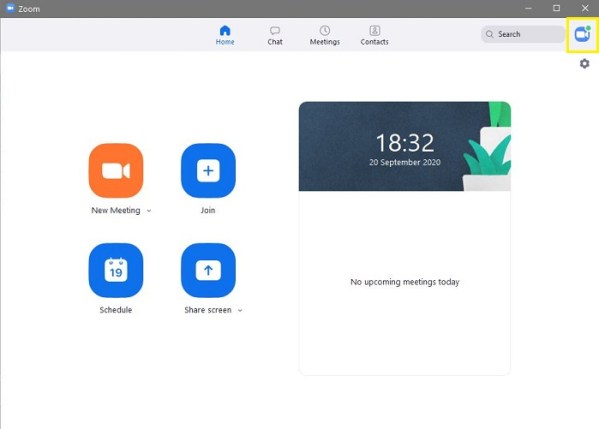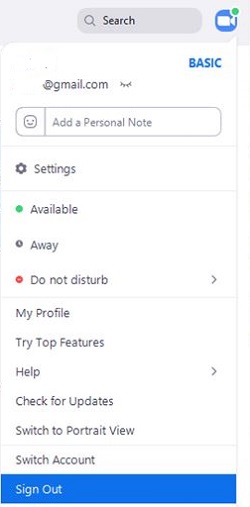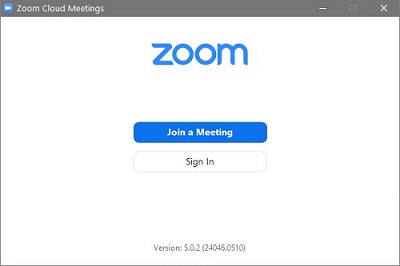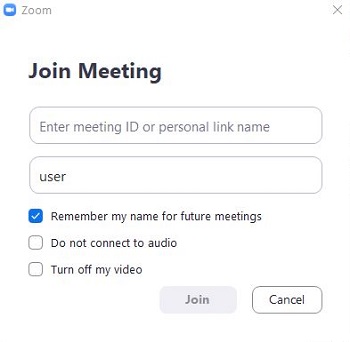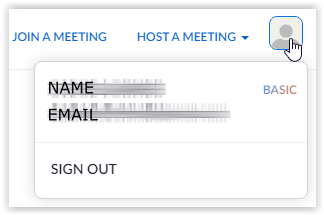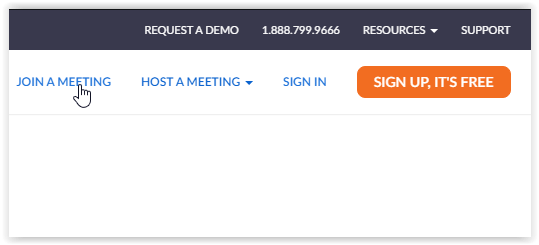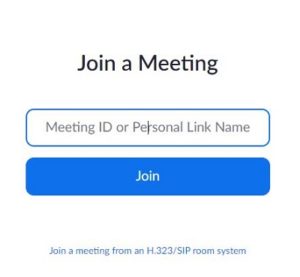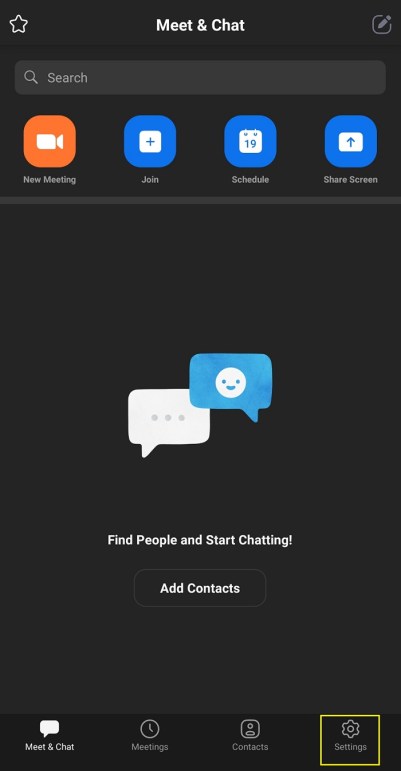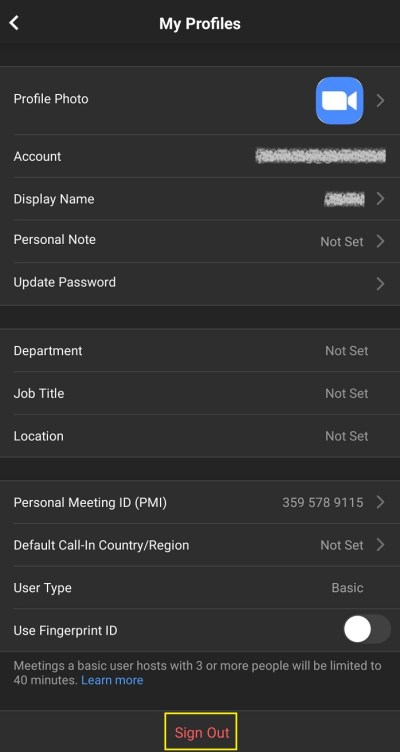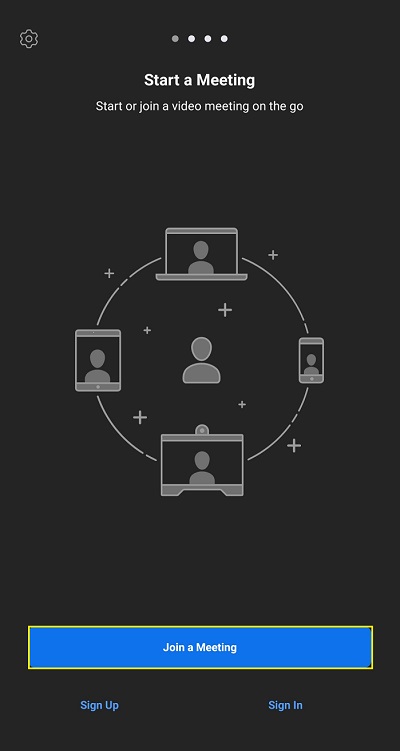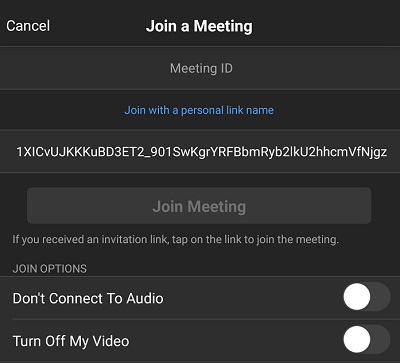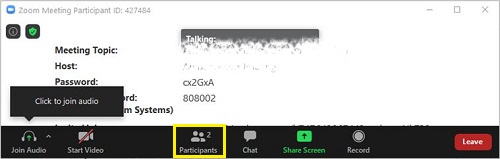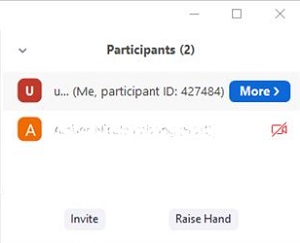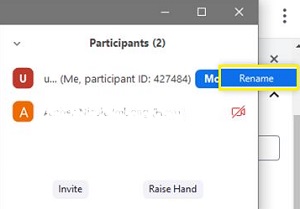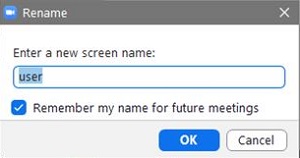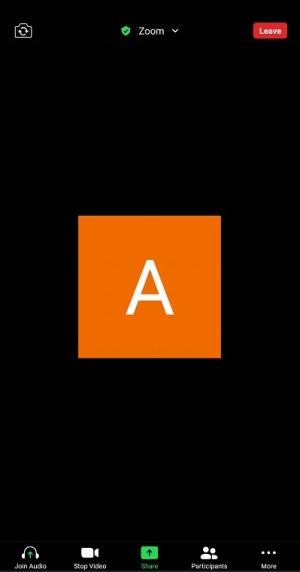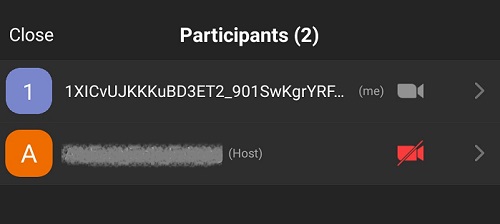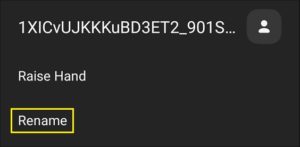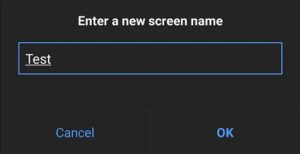Zoom on tällä hetkellä yksi markkinoiden suosituimmista videokokoussovelluksista. Ihmiset rakastavat sitä sen joustavuuden, luotettavuuden ja helppokäyttöisyyden vuoksi. Ystävät ja perheenjäsenet käyttävät sitä chattailuun ja tarinoiden jakamiseen. Yritykset käyttävät sitä ryhmäkokousten pitämiseen ja työntekijöiden oppimisen avustamiseen. Koulut käyttävät Zoomia etäopiskelussa ja kokouksissa laajalle levinneen Covid-19-ongelman vuoksi. Lista jatkuu.

Siitä huolimatta on monia tapauksia, joissa saatat haluta muuttaa Zoom-nimeäsi. Saatat käyttää jonkun muun tietokonetta ja vaatia nimesi korvaamaan hänen omansa. Saatat osallistua yrityskokoukseen etkä halua mukautetun "ystävien" nimen näkyvän. Saatat joutua jopa näyttämään koko nimesi, jos lisäsit vain sukunimesi alkukirjaimen. Joten, kuinka muutat Zoom-nimeäsi? Vastaus löytyy alla.
Asiat ovat erittäin yksinkertaisia, ja Zoom-nimen muuttamisen ei pitäisi kestää minuuttia tai kahta kauempaa alustasta riippumatta.
Zoom-nimen muuttaminen ennen kokousta

On kolme tapaa muuttaa Zoom-nimeäsi (sovelluksen mukaan) ennen liittymistä mihin tahansa istuntoon. Vaihtoehtoja ovat verkkosivuston, työpöytäsovelluksen tai mobiilisovelluksen käyttö.
Vaihtoehto 1: Vaihda nimesi Desktop Client -sovelluksen kautta
- Kun työpöytäohjelma on käynnissä, napsauta omaa "profiili" -kuvaketta Zoom-ikkunan oikeassa yläkulmassa.
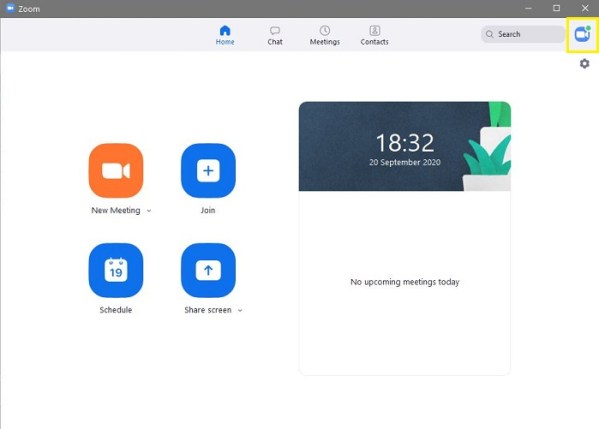
- Valitse näkyviin tulevasta avattavasta valikosta "Kirjaudu ulos" pohjaa kohti. Älä unohda poistua sovelluksesta.
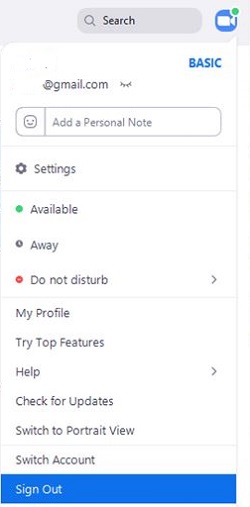
- Käynnistä "Zoom" -työpöytäohjelma vielä kerran.
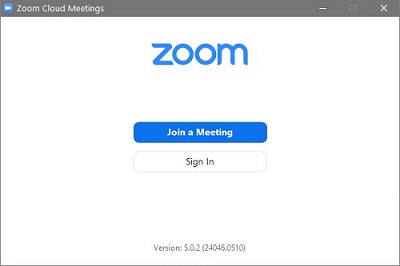
- Valitse "Liity kokoukseen." Zoom avaa sitten Liity kokoukseen -näytön.
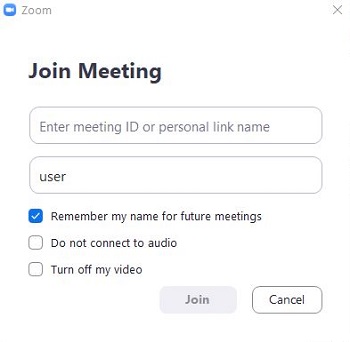
Kun olet suorittanut yllä olevat vaiheet, olet valmis. Sinun tarvitsee vain kirjoittaa kokouksen tunnus tai henkilökohtaisen linkin nimi ylempään tekstiruutuun ja kirjoittaa käyttäjänimi (ei käyttäjätunnus, kuten kirjautumisessa) alempaan. Tämä nimi näkyy kokouksessa, joten valitse se viisaasti. Se voi olla mitä tahansa haluat sen olevan. Kun olet valmis, napsauta "Liittyä seuraan" -painiketta aloittaaksesi istunnon.
Vaihtoehto 2: Vaihda nimesi Zoom-verkkosivuston kautta
- Käynnistä "Tiedostoselain" tietokoneellesi ja siirry omaan "profiilisivu." Kun olet siellä, napsauta "pieni profiilikuvake" selainikkunan oikeassa yläkulmassa.
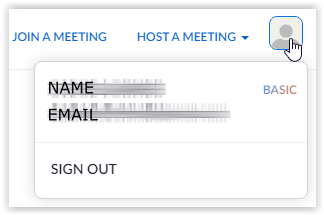
- Valitse "Kirjaudu ulos" ja Zoom ohjaa sinut sivuston etusivulle. Napsauta seuraavaksi "Liity kokoukseen" ylemmässä valikossa.
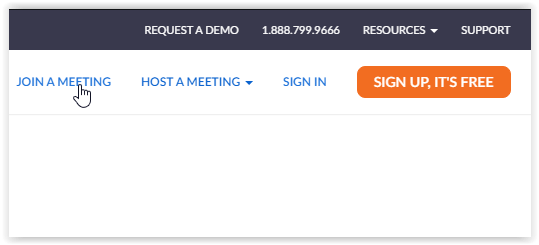
- Syötä "Kokouksen tunnus" tai "Henkilökohtaisen linkin nimi" ja klikkaa "Liittyä seuraan."
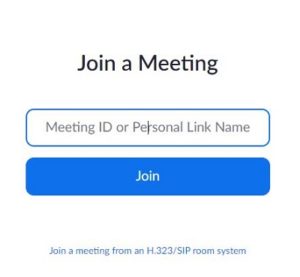
Kun napsautat "Liity", aloitussivu tulee näkyviin ja sen jälkeen "Liity kokoukseen -sivu" vielä kerran. Siellä Zoom pyytää sinua kirjoittamaan nimesi ja tarkistamaan Captchasta, että et ole robotti. Valitse mielenkiintoinen nimi ja napsauta Liity-painiketta.
Vaihtoehto 3: Vaihda nimesi ennen kokousta mobiilisovelluksen kautta
Nyt tarkastellaan, kuinka voit vaihtaa nimesi ennen kokousta käyttämällä Zoom-sovellusta, joka on asennettu Android- tai iOS-laitteisiin. Vaiheet ovat samat molemmissa käyttöjärjestelmissä.
- Käynnistä Zoom-sovellus Android- tai iOS-laitteellasi ja napauta sitten "Asetukset" hammasratas näytön oikeassa alakulmassa.
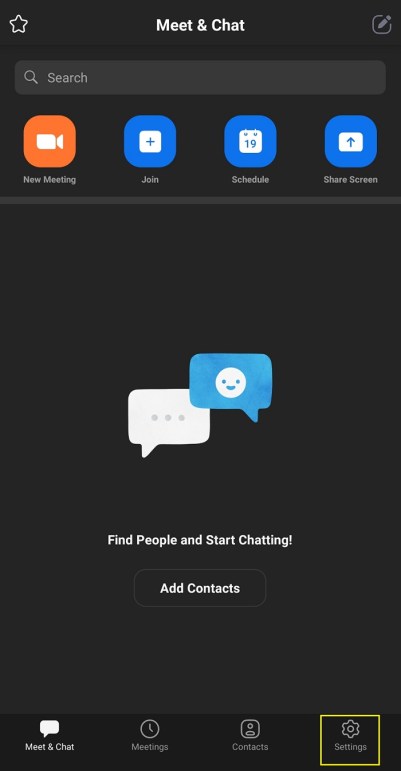
- Tulet laskeutumaan "Asetukset-näyttö" jossa voit nähdä tilitiedot ja muokata chat- ja kokousasetuksia.

- Napauta omaasi "tilin nimi" näytön yläreunassa. Zoom ohjaa sinut sitten osoitteeseen "Minun profiilini" näyttö. Siellä voit muuttaa lisäasetuksia. Vieritä alas ja napauta punaista “Kirjaudu ulos" -painiketta ja vahvista se pyydettäessä.
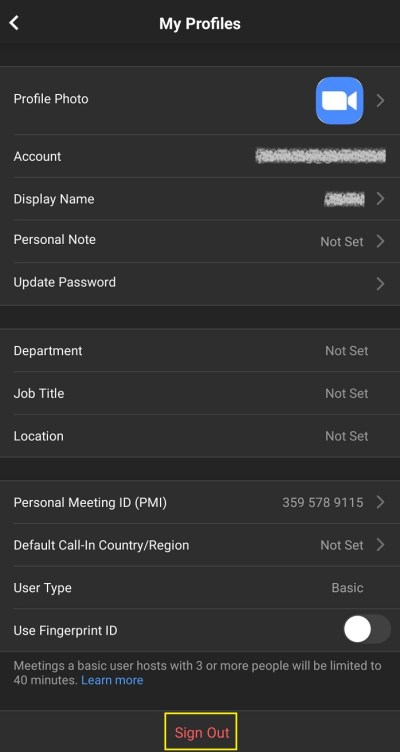
- Tämän jälkeen pääset "Aloita kokous" -näyttöön. Valitse "Liity kokoukseen" vaihtoehto alareunassa.
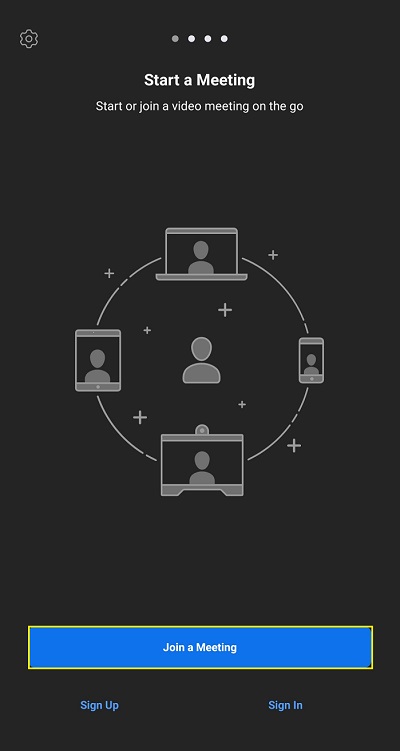
- The "Liity kokoukseen" näyttö tulee näkyviin. Syötä "Kokouksen tunnus" ylimmässä tekstikentässä ja sinun "uusi nimi" sen alla olevassa. Napauta "Liity kokoukseen" -painiketta.
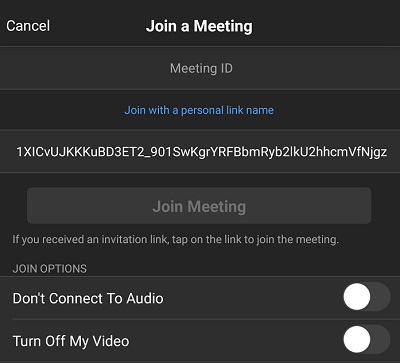
Nimen vaihtaminen kokouksen aikana
Zoom on yksi markkinoiden joustavimmista ja helppokäyttöisimmistä videokokoussovelluksista, joten voit vaihtaa nimeäsi kokouksen aikana. Lisäksi voit vaihtaa sen millä tahansa laitteella ja alustalla milloin tahansa. Näet, kuinka se tehdään työpöytäohjelman ja mobiilisovelluksen kautta seuraavissa osioissa.
Vaihtoehto 1: Vaihda nimesi kokouksen aikana Desktop Client -sovelluksen kautta
- Olettaen, että olet jo kokouksessa, napsauta "Osallistujat" -painiketta kokousikkunan alaosassa.
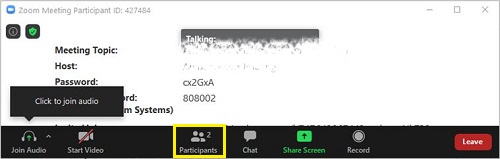
- Ikkunan oikeaan reunaan pitäisi ilmestyä luettelo kaikista kokouksen osallistujista.
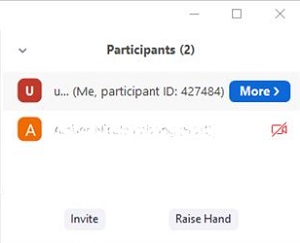
- Käytä hiirtä ja vie hiiri nimesi päälle ja napsauta sitten "Nimeä uudelleen."
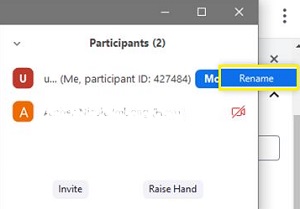
- Sinun pitäisi nähdä tekstiruutu, joka sisältää nykyisen nimesi. Poista se ja kirjoita uusi. Klikkaus "OK" vahvistaa.
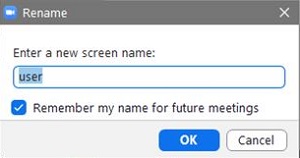
Vaihtoehto 2: Vaihda nimesi kokouksen aikana mobiilisovelluksen kautta
- Kuten työpöydän opetusohjelma, aloitamme kokouksesta. Näytön pitäisi näyttää tältä:
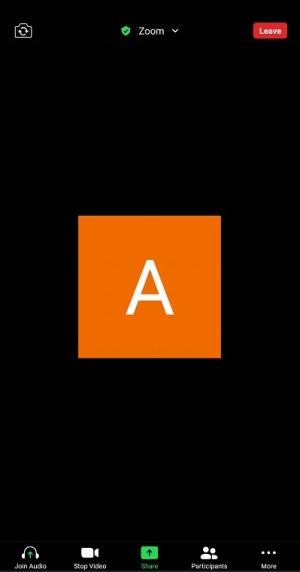
- Napauta "Osallistujat" kuvaketta näytön alareunassa. Sovellus vie sinut osallistujan näytölle.
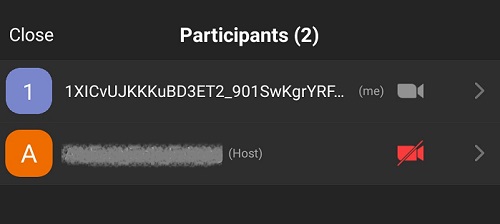
- Etsi nimesi luettelosta ja napauta sitä. Zoom näyttää sinulle ponnahdusikkunan, jossa on käyttäjätunnuksesi ja mahdollisuus muuttaa sitä. Napauta "Nimeä uudelleen" vaihtoehto.
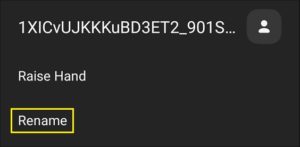
- Näet ruudulle "Anna uusi näyttönimi" -kehyksen. Kirjoita uusi näyttönimi ja napauta "OK" -painiketta vahvistaaksesi muutoksen.
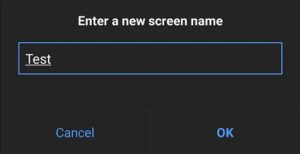
Usein Kysytyt Kysymykset
Tässä osiossa olemme lisänneet vastauksia useimmin kysyttyihin Zoomia koskeviin kysymyksiisi.
Voinko vaihtaa jonkun muun käyttäjänimen Zoomissa?
Jos olet kokouksen järjestelmänvalvoja, sinun pitäisi nähdä mahdollisuus nimetä toinen käyttäjä uudelleen napsauttamalla kokouksen alareunassa olevaa Osallistujat-välilehteä ja napsauttamalla käyttäjien nimen vierestä Lisää. Kun vaihtoehto tulee näkyviin, kirjoita uusi käyttäjätunnus ja tallenna se.
En voi vaihtaa käyttäjätunnustani Zoomissa. Mitä tapahtuu?
Kokouksen ylläpitäjällä on paljon valtaa siihen, mitä kokouksen aikana saa tehdä ja mitä ei. Jos et voi vaihtaa käyttäjänimeäsi, se on todennäköisesti järjestelmänvalvojan asetus.
Jos olet kokouksen isäntä, voit sallia käyttäjien vaihtaa käyttäjätunnuksensa Zoom-verkkoselainohjelman asetuksista. Selaa Kokous-osiota, kunnes löydät Salli osallistujien muuttaa nimeään -asetuksen. Kytke kytkin päälle, niin kyvyn pitäisi ilmestyä.
Kaiken kaikkiaan nimesi muuttaminen Zoomissa on helppoa, riippumatta siitä, mitä laitetta käytetään tai milloin käytät sitä. Zoomin hieno asia on, että voit muuttaa näytössä näkyvää nimeäsi ennen kokousta ja sen aikana. Et ole jumissa nimen kanssa istunnon alkaessa, ja kourallinen napsautuksia tai napautuksia sekä vähän inspiraatiota riittää antaaksesi itsellesi upean uuden nimen. Halusitpa jotain, joka kuvastaa hauskaa ja villiä persoonallisuuttasi tai ammattitaidosta, voit päivittää käyttäjätunnuksesi yllä olevien ohjeiden mukaisesti.